Connectify HotSpot - Nastavitev in distribucija Wi -Fi v nekaj klikih

- 3828
- 892
- Felipe McCullough
Prej je bila internetna povezava omejena s prisotnostjo modema ADSL ali kabla za omrežno kartico. Pogosto so ponudniki interneta uporabili omejitve o zmožnosti razdelitve "internetnega signala" na več računalnikov. Kršitev je grozila z globo v obliki povečane pristojbine. Danes vam skoraj vsak operater omogoča uporabo internetne povezave po lastni presoji. Predlog ponudnika internetnih storitev ne vključuje samo dostopa do omrežja, temveč tudi naprave, ki omogočajo dostop do interneta za več pripomočkov. Ena najboljših rešitev za distribucijo interneta danes je program Connectify Hotspot.

Povezava nastavitve za distribucijo Wi-Fi.
Namestitev žarišča Connectify
V praksi uporabimo Connectify in ustvarimo dostopno točko - HotSpot. Pred nastavitvijo in namestitvijo je priporočljivo obiskati stran s tehnično podporo in preveriti, ali so omrežne kartice združljive in ali jih podpira aplikacija. Če želite namestiti program, ga prenesite in zaženite, po katerem je mojster namestitve novega. Pritisnite gumb »Sprejmi« in potrdite ponovno nalaganje računalnika.
Nastavitev adapterja Wi-Fi Adapter Access
Kako konfigurirati Connectify? Zgornji del zaslona z razdelkom "Nastavitve" vsebuje najpomembnejše parametre aplikacije:
- Ime Wi -Fi je ime brezžičnega omrežja, ki smo ga ustvarili mi ali, v primeru širitve območja prevleke, ime razširjenega omrežja;
- Geslo - geslo za brezžično omrežje;
- Internet - tukaj morate namestiti omrežno povezavo - običajno gre za "povezavo prek lokalnega omrežja" (kabel) ali na internetu prek 3G modema - telefonska povezava;
- Način, ki je privzeto skrit, omogoča konfiguriranje obratovalnega načina (dostopna točka z uporabo šifriranja WPA2-PSK, ad-hoc v odprtem načinu ali WEP Shift);
- Gumb "Preprost namestitveni glavni" vam omogoča, da nastavite potrebne parametre v nekaj preprostih korakih, ki določajo ime omrežja, geslo in splošno povezavo ter tudi pomagate ugotoviti, kako uporabiti aplikacijo Connectify.
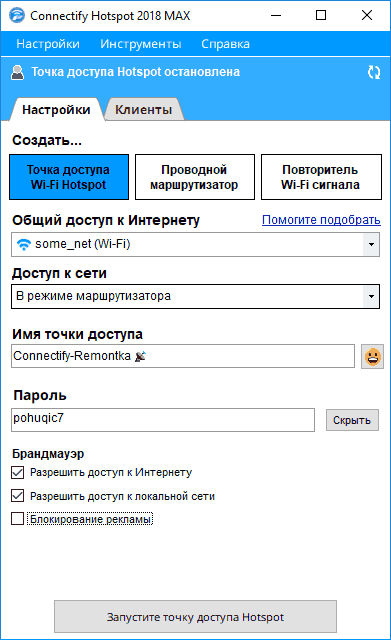
Splošne nastavitve
Lahko začnete mojstra in izvedete nekaj preprostih korakov:
- Na prvem zaslonu pritisnite gumb "Naslednji";
- Na drugi stopnji bo mojster ponudil, da vnese ime brezžičnega omrežja, ki bo na voljo za druge naprave;
- Tretji korak je namestitev gesla brezžičnega omrežja. Geslo mora vsebovati vsaj 8 znakov. Privzeto šifriranje omrežja - WPA2 -PSK;
- Na četrti fazi mojstra lahko izberete povezavo. Imena povezav (naloženih iz operacijskega sistema) so prikazana v obliki menija spustnega. V večini primerov je treba izbrati "povezavo prek lokalnega omrežja";
- Zadnji korak mojstra je potrditev sprememb in možnost začetka žarišča.
Na glavnem zaslonu okna aplikacije v zgornjem delu okna bosta prikazana stanje povezave in vroča točka.
Nastavimo vrsto povezave
Po nastavitvi aplikacije je vredno zapomniti, da je požarni zid sprva pravilno pravilen. V primeru vgrajenega požarnega zidu Windows Connectify bo neodvisno izvedel nastavitve. Druge požarne zidove je treba posodobiti z naslednjimi omrežnimi pravili:
- Dostop za Connectifyd.Exe, odpiranje pristanišč: UPNP - UDP 1900, TCP 2869, 5000;
- Dostop za ConnectifyNetServices.EXE, ODBORNA VRATA ZA DHCP - UDP 67, 68, 1317 in za DNS - UDP 53, 1303
Dodatne informacije:
- Stranke-zagotavlja informacije o odjemalcih Wi-Fi, povezanih z ustvarjenim omrežjem z naslovi IP in njihovimi imeni. Klik desnega gumba miške na ikoni vam omogoča, da blokirate ali odklenete dostop do omrežja, pa tudi hitro ogled razpoložljivih omrežnih virov, povezanega odjemalca in tako naprej. Privzeti naslov povezave: 192.168.2.0/24;
- Zgodovina povezave je povzetek predhodno povezanih strank omrežja;
- START/STOP HOTSPOT - Gumb za HotSpot Connect.
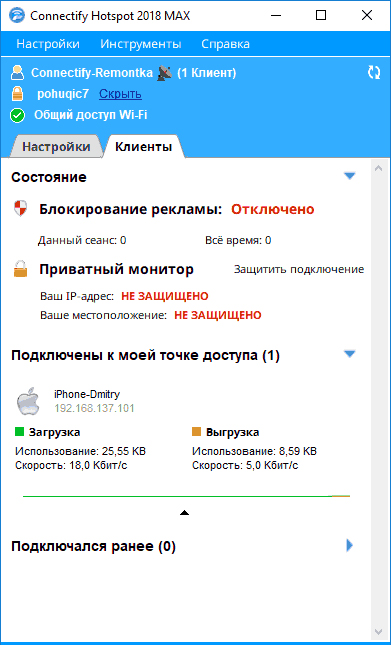
Kliknite desni gumb miške na logotipu ali napis Connectify odpre meni. Prav tako lahko omogočite ali onemogočite strežnik UPNP (ta parameter je uporaben, na primer za uporabnike Xbox). Možnost nastavitve Wi-Fi vam omogoča, da konfigurirate Connectify HotSpot in klonirate nastavitve brezžičnega omrežja, razširite svojo prevleko po računalniku z računalnikom z Connectify. Meni WPS vam omogoča, da shranite omrežno konfiguracijo v bliskovni pogon in jo prenesete v drug računalnik.
Nastajajoče težave in njihove rešitve
Če želite izročiti IP z uporabo Connectify brez težav, morate pravilno konfigurirati dostopno točko. Če obstajajo težave, najprej preverite nove različice gonilnikov omrežnih kartic ali matično ploščo na spletnih mestih proizvajalcev. Če Connectify še vedno ne distribuira interneta, preverite nastavitve povezave. Pojdite na razdelek plošče upravljalnih plošč "Nadzor omrežij in splošen dostop" in preverite nastavitve internetne povezave. IP, DNS, maska podomrežja itd. D. Če obstajajo težave pri določanju pravilnih nastavitev omrežne povezave, se obrnite na svojega ponudnika.
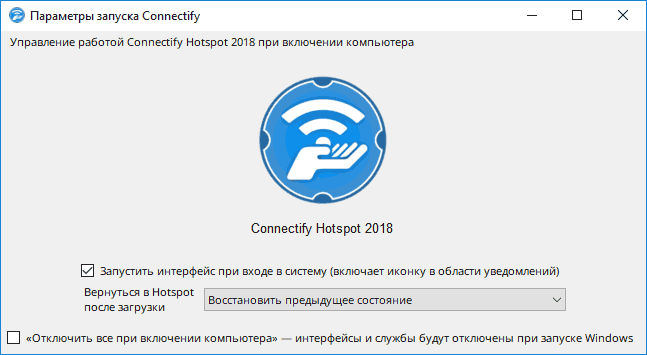
Glede na načelo delovanja aplikacije Connectify se zdi, da je mehanizem ločevanja internetne povezave skoraj klon ICS (celoten dostop do internetne povezave), znan že vrsto let v sistemu Windows. V nekem smislu je to prav. Vendar je konfiguracija ICS za uporabnika novinca morda preveč zapletena. Težave se lahko pojavijo pri povezovanju računalnikov z omrežjem VPN.
Prednosti:
- preprosta namestitev in nastavitev;
- možnost hitrega dostopa do vroče točke;
- veliko scenarijev uporabe;
- Nizki stroški - v primeru nakupa adapterja Wi -Fi in v primeru prenosnika - brezplačno.
Minute:
- pomanjkanje podpore za priljubljene 3G modeme;
- Računalnik, povezan z omrežjem, je treba nenehno vklopiti.
Pogosto je skupna uporaba brezžične povezave z računalnikom preprost način za začasno zagotavljanje dostopa do omrežja Wi -FI za druge naprave. Connectify vam omogoča enostavno distribucijo interneta na številne omrežne naprave. Brez zapletenih nastavitev za operacijski sistem. Aplikacija ima še en plus - brezplačen je.
- « Zakaj potrebujete funkcijo Talkback in kako jo sami izklopiti
- Kako poklicati in plačati taksi v taksi prošnji Maxim »

